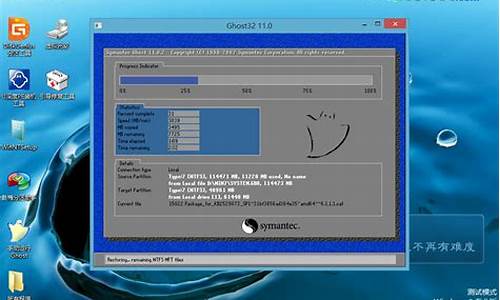系统盘可删除文件-电脑系统盘哪个文件可以删
1.电脑中的本地磁盘,哪些文件可以删除,哪些文件不可以删除?
2.电脑系统盘哪些文件可以删,哪些不可以删来权威的
3.电脑c盘哪些文件可以删除?
电脑中的本地磁盘,哪些文件可以删除,哪些文件不可以删除?

除了C盘的文件,其它盘的文件都可以删除。
如果你一定要清理C盘的文件,那么建议你看看下面的操作:
方法/步骤
1
一、清理Documents and Settings目录
“Documents and Settings”是XP中比较特殊的目录,它记录了用户的一些特别的文件信息。下面来看看有什么内容是可以删除的。
C:\Documents and Settings\All Users\Application Data\Microsoft\User Account Pictures\Default Pictures
在设置账户或使用MSN时都会使用到。这些没什么特别,可以删除,也可以用自己喜欢的来替代。
C:\Documents and Settings\用户名\My Documents\My Music
一般人们都在硬盘中开辟专门的存放音乐的地方,那么把它删除吧。有一点要注意:如果经常播放WMA文件,难免会下载一些音乐播放许可证到本地硬盘,而系统默认会把这些许可证放在这个目录中,如果在目录中看到“许可证备份”目录,建议把它复制到其他位置,并在WMP的“工具/许可证管理”中更改路径。
C:\Documents and Settings\用户名\[开始]菜单\程序\附件
这个目录是一些程序的快捷图标。在附件中真正用到的功能很少,常用的只有“记事本”、“Windows资源管理器”。把需要的程序快捷图标复制到“C:\Documents and Settings\All Users\[开始]菜单\程序\附件”中,然后再删除此目录。
C:\Documents and Settings\用户名\Favorites
这里的快捷图标,“MSN.com”和“Radio Station Guide”,这些你用过吗?没用就删吧。
C:\Documents and Settings\用户名\Favorites\Links
与上面一样,如果用不到,就可删除这个目录。在这里还要修改一册表,以永久删除链接文件夹。在注册表中找到“HKEY_CURRENT_USER\Software\Microsoft\Internet Explorer\Toolbar”项,将右侧的“LinksFolderName”的值删除。
目的:精简目录结构和程序快捷图标。
2
二、程序文件也可删除
“C:\Program Files”大家很熟悉,因为在安装程序时,其默认的安装路径就在这里,下面看看里面有什么内容可删除。
C:\Program Files\Windows Update
这个目录用于在线升级,可以删除。只要再次登录Windows Update的升级网站进行升级,这个目录会被自动重建。
C:\Program Files\Windows Media Player\Skins
这是WMP自带的“皮肤”,相信很多“皮肤”不会用到,不如只留下几个常用的,把其余的删掉。
C:\Program Files\Common Files\Microsoft Shared\Stationery
这是Outlook中的信纸图案,有用的留着,用不到的就删除。如果不用Outlook收发邮件,则全部删掉。
目的:删除程序中不用的组件。
3
三、Windows目录也可清理
不要被“C:\Windows”所吓倒,这里面同样有不少东西可删除。在这个目录下,“.BAK、.BMP、.OLD、.TMP”类型的文件可以删除。除SchedLgU.txt(它被用于计划任务程序服务),“.TXT”文件也可删除。另外,clock.avi、Control.ini文件也可删除,它不会对系统造成任何影响。
C:\Windows\$NtUninstall$
这是在线升级Windows时系统自动创建的目录,其作用是方便卸载已安装的系统补丁。如果补丁正常运行了,这些目录就无意义了,可安全删除这些目录及文件。你可在“添加或删除程序”中去卸载这些补丁,当然补丁并没有真正删除,只是让“添加或删除程序”窗口变得干净些。
C:\Windows\Help
在第一次运行Windows XP时,系统总会提示运行“漫游Windows XP”,中文版使用的是一个HTML格式的文件,只有文件,没有声音。其实在系统中还安装了英文版的漫游功能,虽然是英文,但有语言,有音乐,还有漂亮的动画。它就是“Tours/mmtour”目录中的“tour.exe”。如果没有用了,则可将“Tours”整个目录删掉。在这之前,应先在“C:\Windows\System32\dllcache”中删除“tourstrt.exe、tourW.exe以及“C:\Windows\System32”目录下的“tourstart.exe”文件。
C:\Windows\inf (隐藏)
在这个目录中会看到很多相同文件名,不同后缀的文件,分别为“.inf”和“.pnf”,“.pnf”是“.inf”文件的预编译文件,如果没有“.pnf”文件,“.inf”文件运行时会自动建立相应的“.pnf”文件。因此,这个目录的所有“.pnf”文件都可以删除。
(显示)你打开“我的电脑”后,在项目栏的“工具”里点“文件夹选项”,弹出的对话框点“查看”,在隐藏文件和文件夹下选上“显示所有文件和文件夹”,点“应用”就可以了
C:\Windows\Media
这是系统自带的一些MID和WAV音效,喜欢的留下,不喜欢的也可删除。
C:\Windows\Web
这里的“gif”和“htm”文件均可删除。到“Wallpaper”目录中看看,系统自带的大部分桌面背景都在这里,不喜欢的均可删除。
C:\Windows\System32
这里有很多名如“1033”的文件夹,这些主要存放系统出现的错误报告,其中大部分是空文件夹,这些空文件夹可放心删除。
C:\Windows\System32\ReinstallBackups
这里有很多子目录,它们分别是电脑中硬件的驱动程序备份。如果对某一硬件进行升级或更换,并且确定不会再使用原来的驱动程序,则可以删除相应的目录。
目的:删除系统目录中冗余的备份文件。
4
删除多余系统文件
删除驱动备份
*/Windows/driver cache/i386 目录下的 Driver.cab 文件(73MB)
删除不常用的输入法
*/Windows ime 目录下CHTIME 繁体中文 IMJP8_1 日文 IMKR6_1 韩文
删除备用的DLL文件
*/Windows/system32/dllcache下文件(200-300MB)
运行 “sfc.exe /purgecache”也行
删除帮助文件
*/Windows/Help/目录中的帮助文件
删除多余的屏幕保护
开始/搜索/,在弹出对话框中选单击“所有文件或文件夹”命令,在文件名框中输入“.scr”(不带引号),再在“在这里寻找”下拉列表中,选择存储系统文件的驱动器,单击“搜索”按钮,然后删除想要删除就可以。保留(默认logon)
关闭系统还原
控制面板/性能和维护/系统/系统还原/中的勾选在所有驱动器上关闭系统还原。
取消远程
控制面板/性能和维护/系统/远程/取消远程协助前的面的勾,取消远程桌面前面的勾。
卸载Windows Messenger命令
开始/运行,在“运行”对话框中输入
RunDll32 advpack.dll,LaunchINFSection %Windir%\inf\msmsgs.inf,BLC.Remove
此命令将卸载 Windows Messenger
卸载NetMeeting命令
rundll32.exe setupapi,InstallHinfSection NetMtg.Remove 132 msnetmtg.inf
此命令将卸载 NetMeeting
删除多余系统注册表
开始/运行,在对话框中输入“Regedit”,调出注册表进行如下逐项操作:
清除多余的窗口配色方案
HKEY_CURRENT_USER\Control Panel\Appearance\Schemes\
保留“Windows 标准(默认)”即可。(Windows 2000) (Windows XP)
删除运行项中的历史记录
HKEY_CURRENT_USERS\Software\Microsoft\Windows\CurrentVersion\Explorer\RunMRU\
删除右边,运行中的记录本
删除多余的鼠标外观
HKEY_LOCAL_MACHINE\SOFTWARE\Microsoft\Windows\CurrentVersion\Control Panel\Cursors\Schemes\
保留 Windows 默认
删除多余的世界时区
HKEY_LOCAL_MACHINE\Software\Microsoft\Windows NT\CurrentVersion\Time Zones\
保留“北京时间”删除其余的时区设置。
清除多余国家列表
HKEY_LOCAL_MACHINE\Software\Microsoft\Windows\CurrentVersion\Telephony\Country List\
保留“86 中国”删除多余的国家代码。
删除多余的区域设置
HKEY_LOCAL_MACHINE\System\CurrentControlSet\Control\Nls\Locale\
保留“英文:00000409 /中文:00000804”键值。
删除多余的键盘布局
HKEY_LOCAL_MACHINE\System\CurrentControlSet\Control\Keyboard Layout\DosKeybCodes
保留“英文:00000409 /中文:00000804”键值。
HKEY_LOCAL_MACHINE\System\CurrentControlSet\Control\Keyboard Layouts\
保留。
00000409 (默认) 美国英语
00000804 中文 (简体) - 美式键盘
E0010804 中文 (简体) - 全拼
E0030804 中文 (简体) - 郑码
E0040804 中文 (简体) - 智能 ABC
E00E0804 中文 (简体) - 微软拼音输入法 3.0 版
(系统自带)
删除多余的软件自定义
删除IE工具栏上的自定义图标
HKEY_LOCAL_MACHINE\Software\Microsoft\Internet Explorer\Extensions\
键值下找到IE工具栏上的自定义图标删除就行了。
删除IE工具栏的“FlashGet Bar”
HKEY_LOCAL_MACHINE\Software\Microsoft\Intermet Explorer\Toolbar\
删除添加/删除程序中的残留项
HKEY_LOCAL_MACHINE\SOFTWARE\Microsoft\Windows\CurrentVersion\Uninstall\
主键并选中它,在该键下找到应用程序相对应的主键,然后删除即可。
删除多余的DLL文件
HKEY_LOCAL_MACHINE\Software\Microsoft\Windows\CurrentVersion\SharedDlls\
键值为0X00000001(1)表明不被任何程序共享,可以删除。
5
新建一个记事本并输入以下的内容:
@echo off
echo 正在清除系统垃圾文件,请稍等......
del /f /s /q %systemdrive%\*.tmp
del /f /s /q %systemdrive%\*._mp
del /f /s /q %systemdrive%\*.log
del /f /s /q %systemdrive%\*.gid
del /f /s /q %systemdrive%\*.chk
del /f /s /q %systemdrive%\*.old
del /f /s /q %systemdrive%\recycled\*.*
del /f /s /q %windir%\*.bak
del /f /s /q %windir%\prefetch\*.*
rd /s /q %windir%\temp & md %windir%\temp
del /f /q %userprofile%\小甜饼s\*.*
del /f /q %userprofile%\recent\*.*
del /f /s /q "%userprofile%\Local Settings\Temporary Internet Files\*.*"
del /f /s /q "%userprofile%\Local Settings\Temp\*.*"
del /f /s /q "%userprofile%\recent\*.*"
echo 清除系统垃圾完成!
电脑系统盘哪些文件可以删,哪些不可以删来权威的
首先,你要清楚你的系统盘有些什么不是系统自带或生成的文件,主要是另外安装的软件啊、下载的啊、拷贝的资料啊这些文件或文件夹。搞清楚了后,一般除了安装的软件,其他的都可以改名、删除或者移动位置,安装的软件比较麻烦,要卸载和清理。
另外,系统在运行时会在系统盘生成很多垃圾文件,主要的位置在
C:\Documents and Settings\Administrator\temp
C:\Documents and Settings\Administrator\Local Settings\Temporary Internet Files
C:\Documents and Settings\Administrator\Local Settings\Temp
C:\Documents and Settings\Administrator\Local Settings\History
(以上的Administrator对应你自己电脑的用户名)
这些文件夹下面的内容都是可以删掉的,对系统整体提速和安全运行很有帮助。
如果上面的东西看的头疼,直接下个360安全卫士,清楚垃圾,世界清静了。
电脑c盘哪些文件可以删除?
一、回收站垃圾清理
很多朋友往往忽略的回收站的垃圾其实是非常占用系统盘的空间的,定期清理回收站垃圾,您会意想不到的获得高达几个G的空间。操作步骤是右击回收站图标点击清空回收站即可。
二、桌面文件
办公当中来不及整理文件,基本会临时放在桌面上,那么时间长了没有清理就会乱,都不知道哪些有用,有的文件有上G大小的,那么定期整理桌面文件及清理桌面垃圾很有必要。
三、Temp文件
temp文件夹是代表系统的临时文件,可以删除。路径是C:\Windows\Temp。
四、系统更新文件
系统更新文件是自动更新时下载的文件包,如果系统安装好了,可以删除,路径是C:\Windows\SoftwareDistribution,里面的Download文件夹可以删掉。
五、电脑系统缓存文件
电脑在运行过程中会把产生的缓存,那么这些缓存是可以删除的,可以腾出不少的空间。路径是C:\Windows\Prefetch。
六、QQ/微信聊天记录
QQ和微信聊天产生的文件是非常大的,特别是时间长了没有去清理,就会发现占用几个G的空间,如果对于聊天记录没有存档的要求,建议定期清理哦,如果信息重要,可以把文件移到其他盘符的。
声明:本站所有文章资源内容,如无特殊说明或标注,均为采集网络资源。如若本站内容侵犯了原著者的合法权益,可联系本站删除。